온라인에서 KT 서비스를 이용하려면 KT 아이디와 비밀번호가 필요합니다. 만약 아이디나 패스워드를 몰라서 KT 아이디 찾기 및 비밀번호 재 설정을 진행하려면 준비물로 본인 인증 절차가 필요하며 이를 위해 휴대폰 문자 인증, PASS 인증 또는 아이핀 인증을 이용해야 합니다. 그럼 본인 인증이 준비가 되었다면 간단하게 KT 아이디 찾기 및 비밀번호 변경하는 방법에 대해서 진행을 해보겠습니다.
KT 아이디 찾기 방법
KT 통신사 아이디는 KT 홈페이지 또는 마이 케이티 앱에서 찾을 수가 있습니다.
1. 로그인 버튼 클릭
KT 닷컴 홈페이지로 이동 후 로그인을 버튼을 클릭합니다.
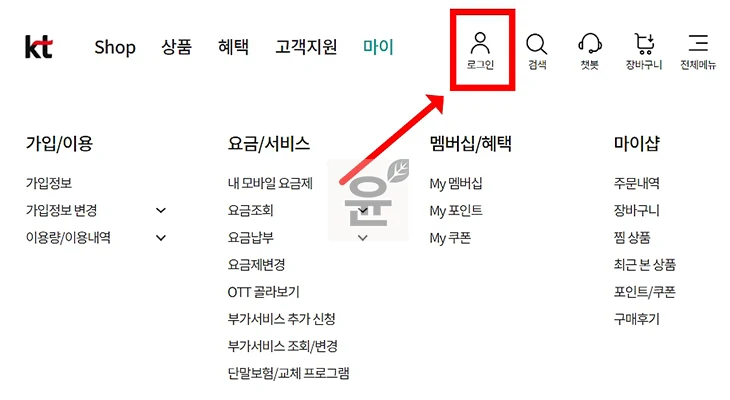
2. 아이디 찾기
로그인 창이 뜨면 하단에 보이는 아이디 찾기를 클릭합니다.
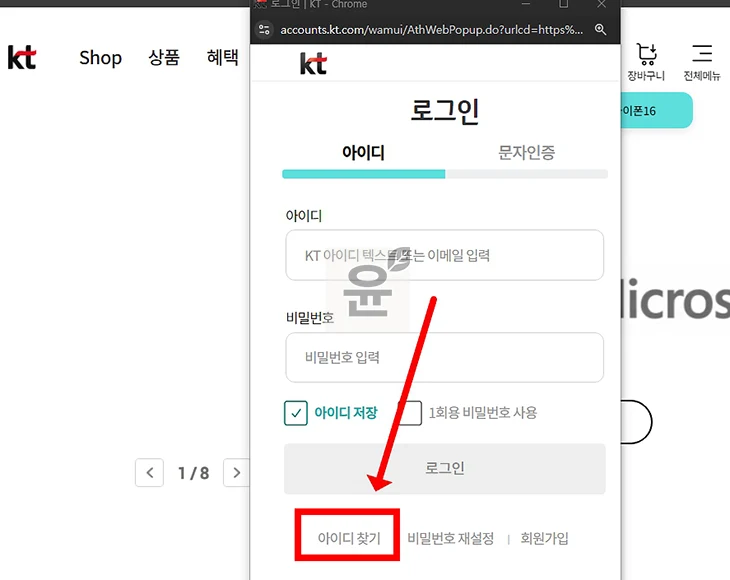
3. 회원 구분 선택
처음 가입을 할 때 개인고객, 외국인, 개인 사업자, 법인 사업자인지 선택을 합니다.
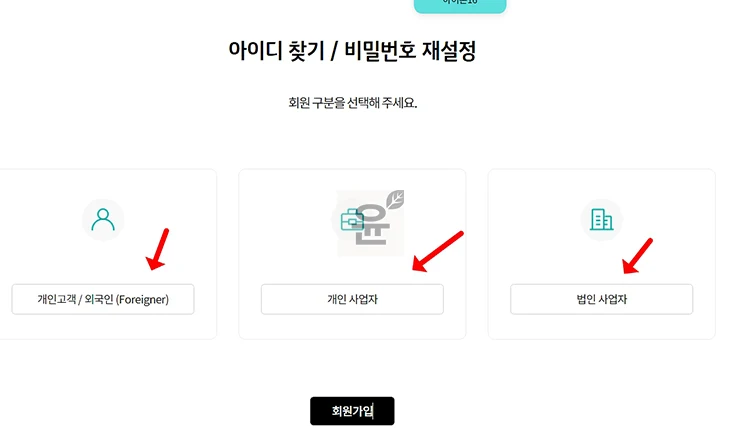
4. 본인인증
저는 개인으로 선택을 했고 이름, 주민등록번호 앞 7자리, 핸드폰번호를 입력 후 인증 문자 요청을 진행했습니다. 다른 방법으로는 패스랑 아이핀이 있습니다.
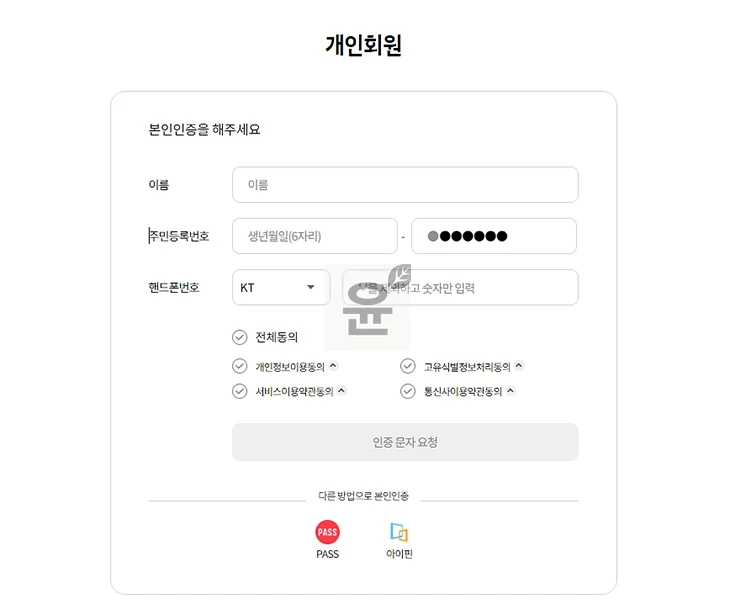
5. 아이디 확인
KT 아이디 찾기를 완료하면 화면에 내 ID를 확인할 수가 있습니다. 여기에서 비밀번호 재설정 탭을 누르면 새로운 비밀번호 설정이 가능합니다.
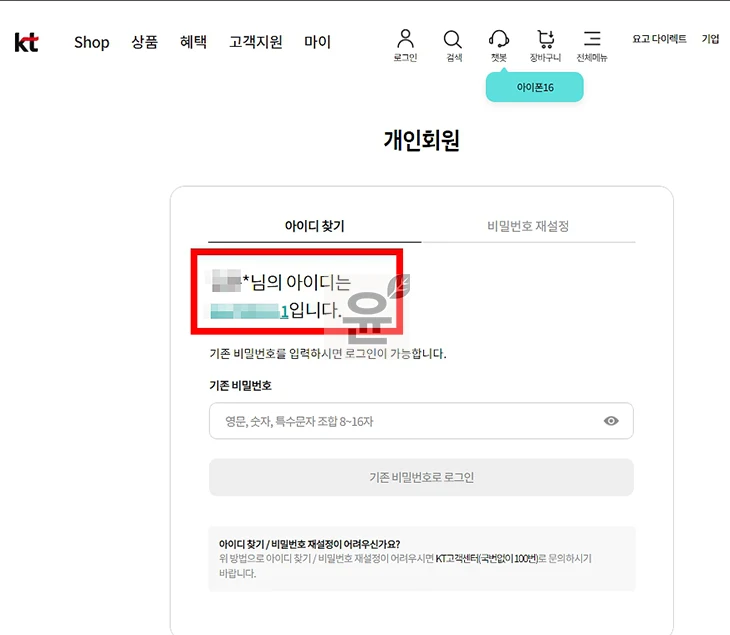
KT 비밀번호 찾기 방법
ID 찾기와 동일한 방법으로 진행이 되며 이번에는 모바일 마이 케이티 앱으로 진행을 해보겠습니다.
1. 로그인 버튼 클릭
마이케이티 앱에서 메인에서 상단에 보이는 로그인 버튼을 클릭합니다.
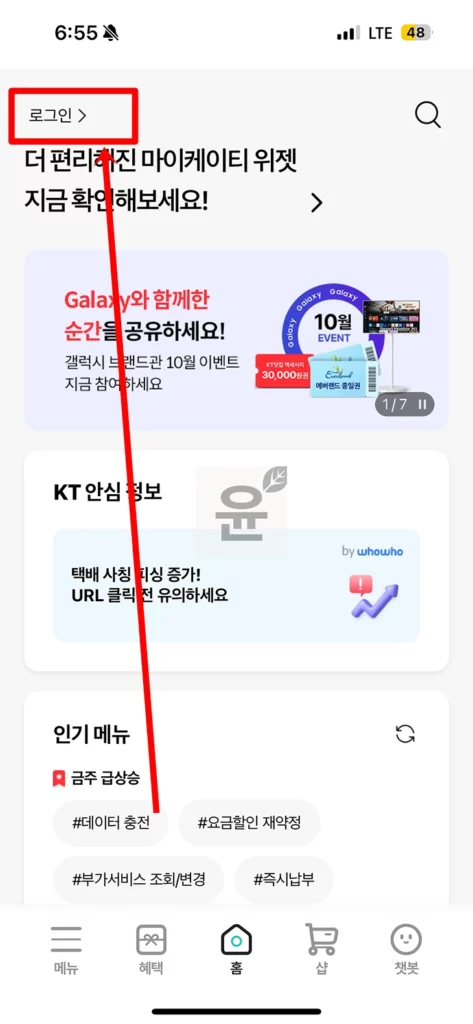
2. 다른 방법으로 로그인 > 아이디 > 비밀번호 재설정 클릭
하단에 다른 방법으로 로그인을 클릭합니다. 그리고 나오는 화면에서 아이디 로그인을 클릭 후 아이디 로그인 화면에서 비밀번호 재설정 버튼을 클릭합니다.
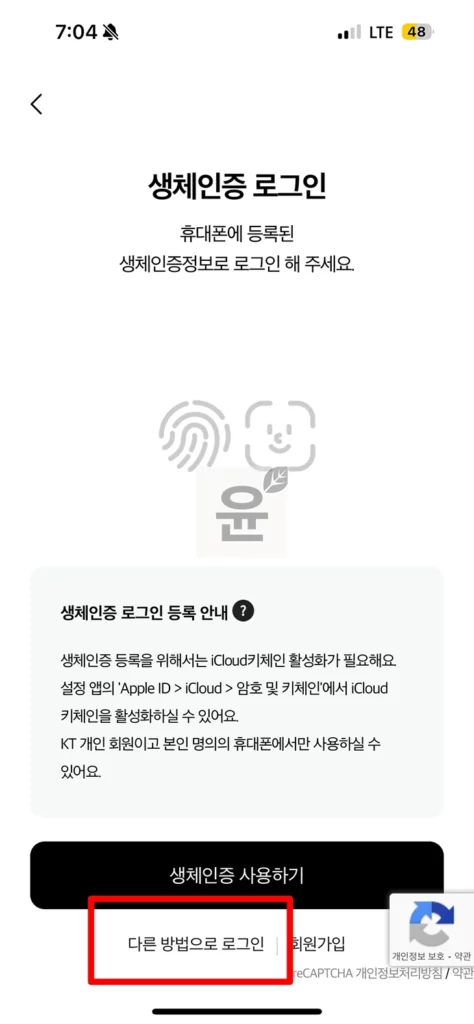
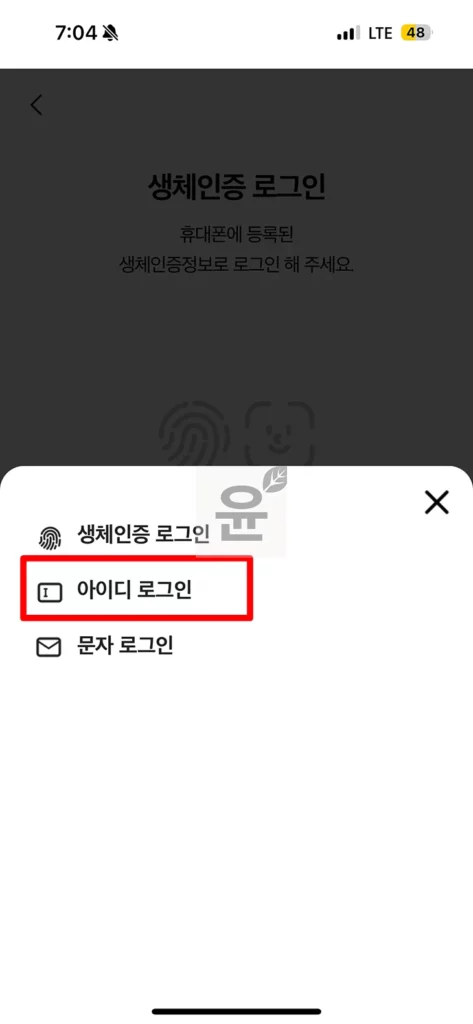
3. 회원구분선택
개인(내 / 외국인), 개인 사업자, 법인 사업자 중 하나를 선택합니다.
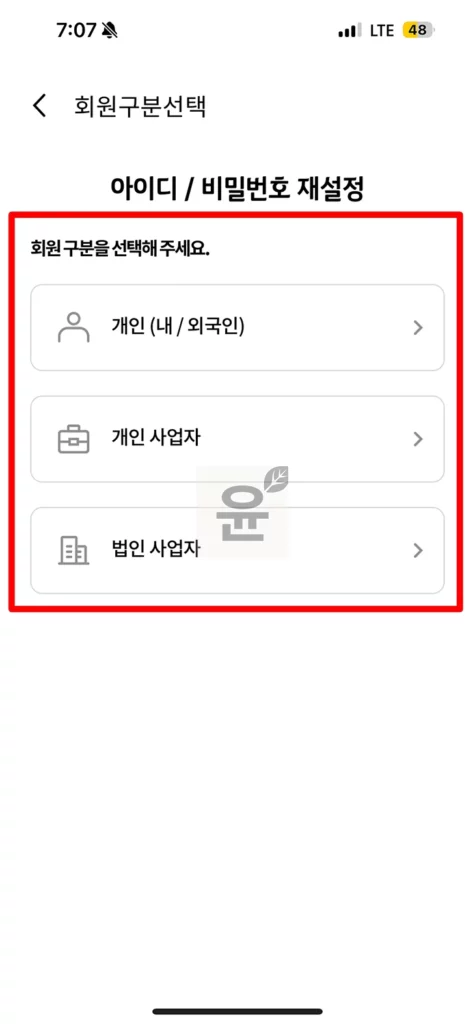
4. 본인인증
이름, 주민등록번호 앞 7자리, 핸드폰 번호, 전체 동의를 체크 후 인증 문자 요청을 진행해주세요.
5. 비밀번호 재설정
아이디를 확인할 수가 있으며 새 비밀번호(영문, 숫자, 특수문자 조합 8~16자)를 입력 후 비밀번호 재설정하고 로그인 버튼을 클릭하면 완료가 됩니다.
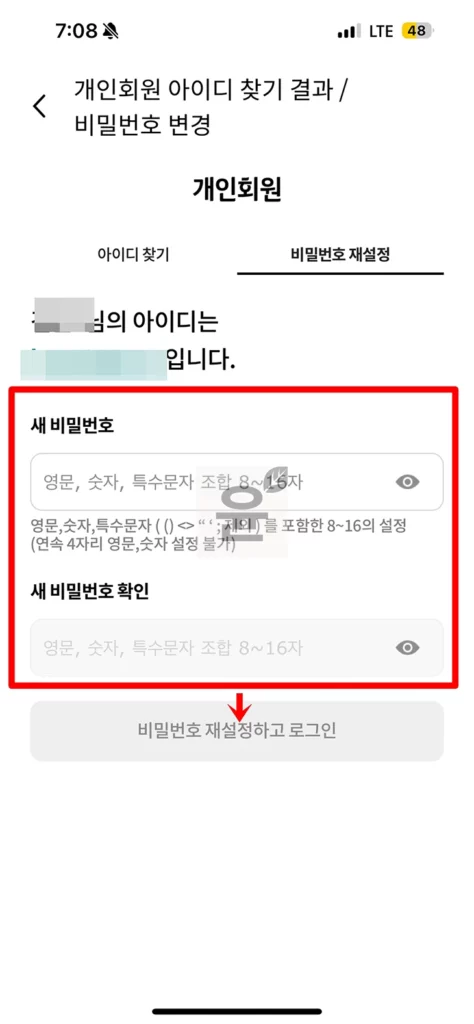
KT 비밀번호 변경하기
패스워드 찾기와 비슷하게 본인인증 후 비밀번호 재설정이 가능합니다.
1. 정보수정 > 비밀번호 재설정 클릭
로그인 된 상태에서 상단에 로그아웃 버튼 아래에 정보수정을 클릭합니다. 그러면 회원정보관리 화면으로 이동이 되는데 여기에서 비밀번호 재설정 버튼을 클릭해주세요.
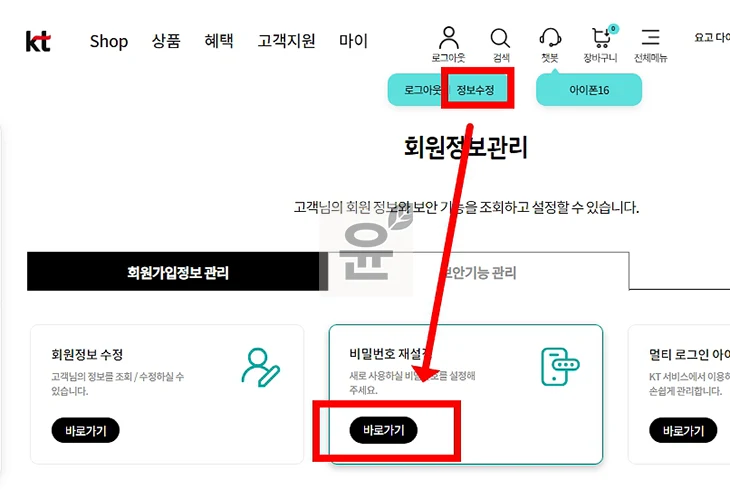
2. 본인인증하기
이름, 주민등록번호, 핸드폰번호, 보안문자 입력 후 인증 문자 요청 버튼을 눌러 인증 번호를 받습니다. 그리고 인증 번호를 화면에 입력하고 보인 인증 완료 버튼을 눌러주세요.
3. 새로운 비밀번호 변경
비밀번호 재설정 화면에서 새로운 비밀번호, 새로운 비밀번호 확인에 입력 후 변경완료 버튼을 진행합니다.
※ 새로운 비밀번호는 현재 또는 바로 이전 비밀번호와 동일하게 설정이 안되며 재설정 시 모든 멀티 로그인 아이디의 비밀번호도 동일하게 변경이 됩니다. 또한 모바일 기기의 간편로그인 정보도 모두 해제되니 추가적으로 로그인이 필요합니다.
마무리
KT 아이디 찾기, 비밀번호 찾기, 비밀번호 변경 모두 본인인증이 필요하기 때문에 본인인증이 되는 핸드폰 문자 인증, PASS, 아이핀 중 하나가 필요합니다.





